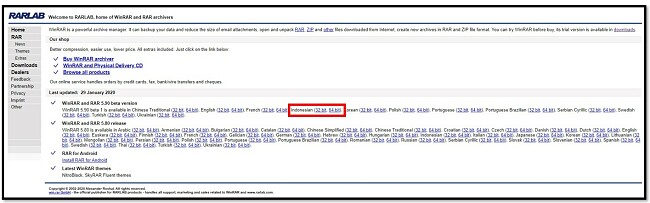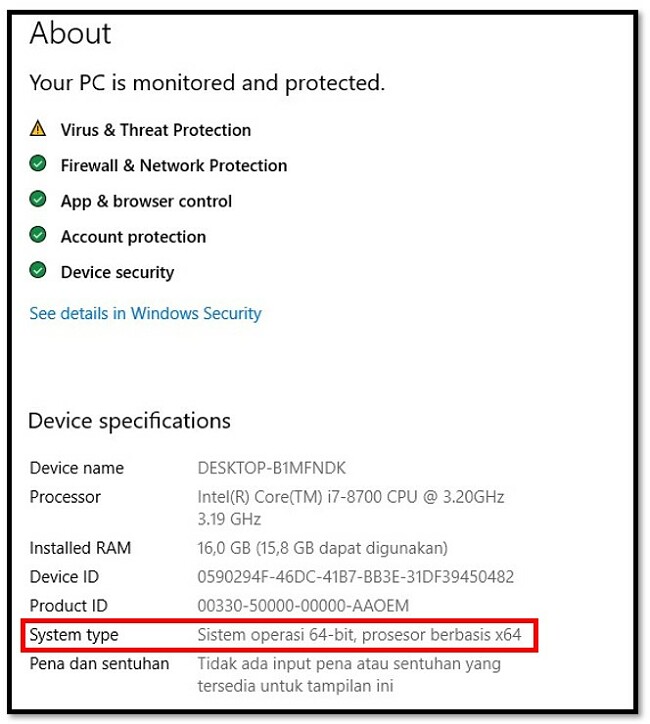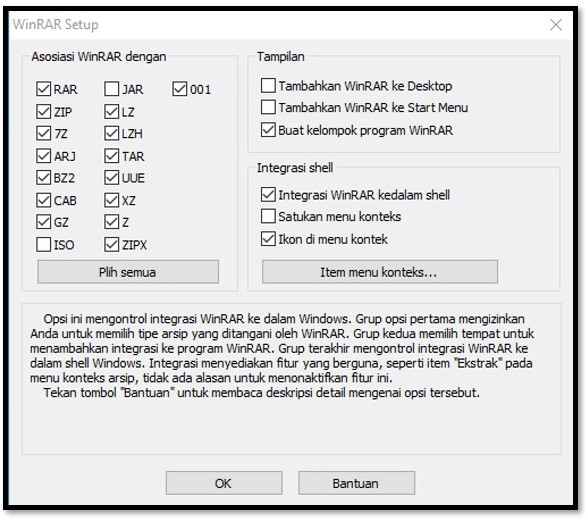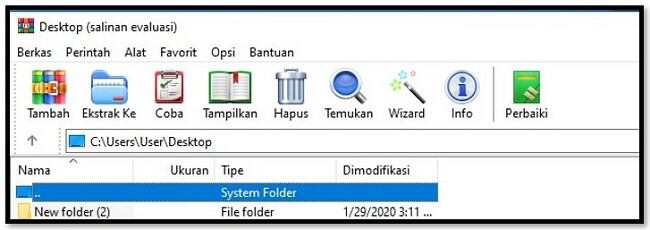WinRAR Unduh Gratis - 2024 Versi Terbaru
Apa itu WinRAR? Dan Mengapa Anda Membutuhkannya di 2024
WinRAR adalah lebih dari sekadar aplikasi atau program utilitas yang mampu mengompres dan mengekstrak berkas (file). Anda bisa membuat arsip (archive) dalam format RAR, RAR5, ZIP, melakukan enkripsi file, dan banyak lagi lainnya. Dengan semua kemampuannya itu, WinRAR benar-benar merupakan program intuitif yang sangat mudah digunakan dan tidak memerlukan pengetahuan teknis apa pun untuk menggunakannya.
Download WinRAR dapat Anda lakukan dengan gratis. Satu-satunya hal yang perlu Anda ketahui adalah apakah Anda membutuhkan versi 32 bit atau versi 64 bit. (Bila Anda tidak mengetahuinya, saya akan tunjukkan cara mengeceknya kepada Anda di bawah ini).
Cara Download WinRAR untuk Windows
- Klik tombol UNDUH untuk membuka halaman RARLABS.
- Pilih versi (32 bit atau 64 bit) dan bahasa yang ingin Anda instal.
![Halaman Unduh WinRAR]()
- Kalau Anda tidak yakin apakah harus mengunduh versi 32-bit atau 64-bit, ketikkan “About Your PC” (Tentang PC Anda) di bilah pencarian Windows dan buka System Settings (Pengaturan Sistem). Sebuah jendela akan terbuka dan Anda dapat melihat sistem operasi apa yang Anda gunakan di bagian Device Specifications (Spesifikasi Perangkat).
![Pengaturan Sistem WinRAR]()
- Setelah file selesai diunduh, klik untuk membuka file .exe itu.
![Buka File Instalasi WinRAR]()
- Jalankan penginstal WinRAR tersebut.
![Panduan Instalasi WinRAR]()
- Pada waktu setup (penyetelan), Anda bisa memilih jenis ekstensi atau juga menerima pengaturan default dan klik OK.
![Pilih Format File yang Didukung WinRAR]()
- WinRAR sekarang sudah terpasang di komputer Anda, dan Anda bisa mulai menggunakan aplikasi pembuka RAR ini untuk mengompresi dan mengekstraksi file.
Ulasan WinRAR
Mengapa mengunduh WinRAR jikalau Windows 7, 8, 10 dilengkapi dengan aplikasi fungsional yang mampu melakukan kompresi dan “zip” file Anda? Ini pertanyaan bagus, dan jawabannya seharusnya tidak mengejutkan Anda. Itu karena WinRAR adalah tool (alat) yang lebih unggul daripada pengompres bawaan Windows.
Dengan WinRAR, Anda bisa bekerja dengan lebih dari 15 jenis file termasuk ZIP dan RAR. Antarmuka penggunanya sangat sederhana dan gampang dipahami serta memiliki sejumlah fitur yang berguna. Beberapa kegunaan alat kompres ini antara lain:
- Mengkompres dengan mudah
- Mengenkripsi file terkompresi
- Ekstraksi yang cepat
- Melindungi file terkompresi dengan password
- Kompatibilitas pemeriksaan virus
- Fungsi pencarian
- Wizard pengarsipan
- Memperbaiki file rusak
- Mengetes file demi memastikan tidak ada kesalahan
![Layar Beranda WinRAR]()
Cara Menghapus Instalasi WinRAR dari Windows
Seandainya aplikasi RAR ini ternyata bukan solusi yang tepat bagi Anda, WinRAR dapat dihapus sepenuhnya dari PC atau laptop Anda hanya dengan beberapa langkah simpel.
- Cari Tambah atau Hapus Program lewat fitur pencarian Windows.
- Buka Pengaturan Sistem dan gulir ke bawah ke WinRAR.
- Uninstall (hapus instalasi) program tersebut.
- Instalan WinRAR akan dihapus dan Anda tidak perlu restart komputer.
Aplikasi Selain WinRAR
7Zip: Software (perangkat lunak) gratis ini bisa melakukan kompresi archive menggunakan format 7z. Pengarsip 7Zip memanfaatkan enkripsi AES-256 untuk kompresi 7z serta ZIP, dan mampu membuka hampir segala macam file terkompresi. 7-Zip menawarkan peningkatan rasio kompresi hingga 40% apabila menggunakan kompresi 7z.
WinZip: Software gratis ini sangat mudah digunakan. Fokusnya adalah file .zip, tetapi kompatibel dengan format lain juga. Anda dapat mengkompres, mengekstrak, mengedit, mengirim email, dan berbagi file hanya dengan sekali mengklik mouse.